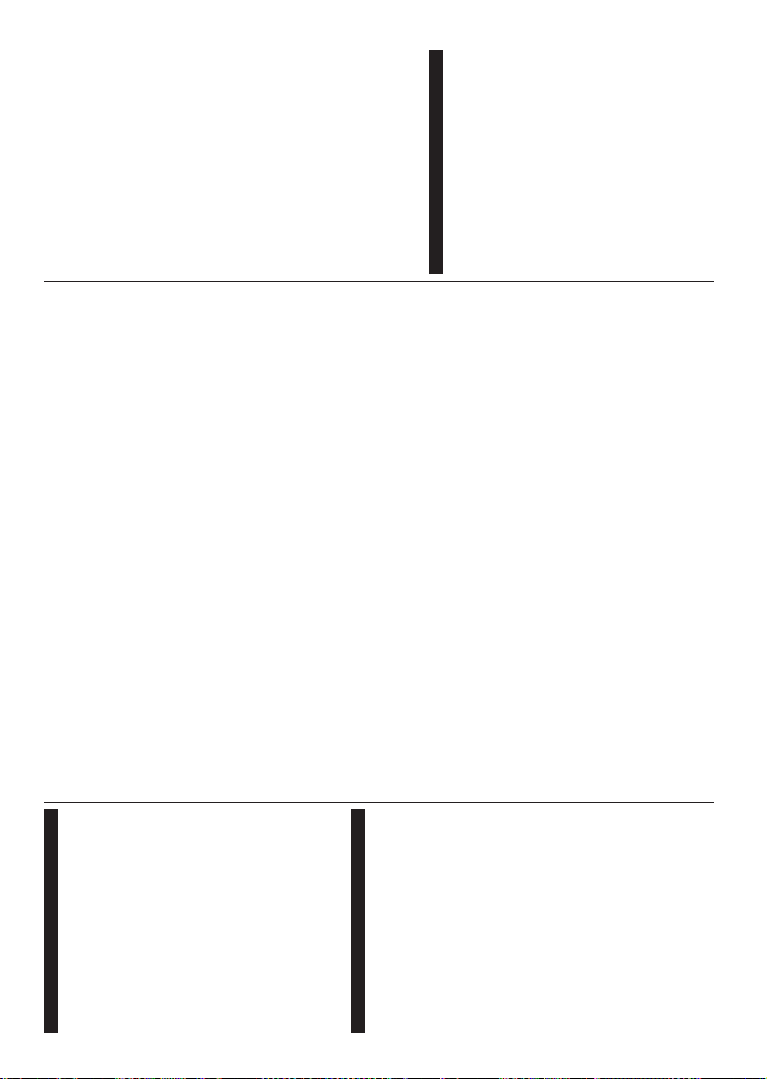Deutsch - 1
Ein-/Ausschalten
Um das TV
V
wie
Hz).
Um das TV
• Sie entweder die Standby -T
Programme +/- der
Fernbedienung.
• Drücken Sie die
und das TV
Um das TV
Um zu
schalten, Standby -
T
Funktionstaste am
gedrückt.
Ziehen
auszuschalten.
Hinweis: Wenn das TV-Gerät im Standby-Modus ist, kann die
Standby-LED blinken um anzuzeigen, dass Funktionen wie
Standby-Suche, Over-Air-Softwareaktualisierung oder Timer
eingeschaltet sind. Die LED kann auch blinken, wenn Sie das
TV-Gerät aus dem Standby-Modus einschalten.
Erste Installation
Nach dem
„Sprachauswahl“-Menü. Wählen
Sprache OK . Stellen Sie in den
folgenden
Einstellungen OK -
T
Auf dem zweiten Bildschirm legen Sie Ihre
Ländereinstellung fest. Je nach
Länderauswahl
Stelle zu
bestätigen.
0000 lauten. Wenn Sie aufgefordert werden,
Sie
Hinweis: M7 (*)Betreibertyp wird je nach Sprach - und
Landauswahl, die Sie bei der Erstinstallation gewählt
haben definiert.
(*) M7 ist ein digitaler Satelliten-Service-Provider.
Sie Ladenmodus im nächsten
Schritt
Ihres für die in Geschäften
konfigurieren,
TV
des am oberen Bildschirmrand
Banner-Information
nur in Geschäften gedacht. Es
wird
Home ist in
Einstellungen>System>Sonstige verfügbar
kann später
Sie OK ,
Auf die zu
durchsuchenden
Einstellungen
und die
festlegen.
als
Sendertyp
und
der dem
Abschluss Next
Sie OK , um fortzufahren.
Über die Auswahl der Übertragungsart
Um zu
aktivieren, Sie OK .
Das
wird
deaktivieren Sie das Kontrollkästchen, indem Sie OK
drücken,
Broadcast-Option gesetzt haben.
Digitalantenne: Antenne
eingestellt wurde,
terrestrischen Sendern,
vorgenommen worden sind.
Digitalkabel: Wenn die Suchoption Kabel
eingestellt wurde,
Kabelsendern, sobald die Ersteinstellungen
vorgenommen worden sind. Bevor Sie mit der Suche
beginnen, der Sie
gefragt Kabelnetzwerksuche
durchführen Wenn Ja und
OK GUFNHQNetzwerk
DXI :HUWH ZඈHFrequenz,
Netzwerk-ID u6XFKVFKUඈWW Wenn
Nein wählen und OK Frequenz
starten, Frequenz stoppenund 6XFKVFKUඈWW
GHPQlFKVWHQ%ඈOGVFKඈUPHඈQVWHOOHQ Wenn Sie fertig
sind,markieren Next OK , um
fortzufahren.
Hinweis: Die Suchdauer ändert sich entsprechend den jeweils
ausgewählten Suchschritten.
Satellit: Satellit eingestellt
wurde, sucht das TV-Gerät nach digitalen
Satellitensendern,
vorgenommen dem
der
vorgenommen
dem M7 -Betreiberinstallation
oder
starten
starten, Installationstyp Betreiber
und Satellitenbetreiber
M7-Betreiber Sie Bevorzugter
Suchlauf, Automatischer
Sendersuchlauf OK, die
Deutsch - 12 -
automatische Optionen
können - Land auswahl,
bei gewählt
haben,
werden, HD / SD -
entsprechend Ihrem M7-Betreiber-Typ auszuwählen.
Wählen OK
Warten bis die Suche beendet
Liste installiert.
Wenn ausführen
und dabei
als
wählen Bevorzugter
Manueller Sendersuchlauf,
OK Antennen-Typ
wird den folgenden
Schritten und
Satelliten OK , um
die
zu ändern.
Um
zu Standardinstallation
durchführen. Installationstyp
Standard, OK -T um
fortzufahren. Das Menü Antennen-T wird
eingeblendet.
Die
Sie Antennentyp Direkt, Einkabellösung
oder DiSEqC-Schalter
TAntennentyp
ausgewählt haben,
zum Weiter,
und LNB Optionen sind
können
die entsprechenden Menüoptionen ändern.
• Direkt: W
direkte
Antennentyp. 'UFNHQOK, um
Wählen
Sie OK um den Scan, d.h. die Suche, zu starten.
• Einzelsatellitkabel Wählen
wenn Einzelkabel
Satellit-System OK ,
um
indem
folgen. OK den Scan, d.h. die
Suche, zu starten.
• Wenn Sie mehrere
Satellitenschüsseln
haben, wählen Sie diesen
dann die 'ඈ6(T&9HUVඈRQHඈQXQGGUFNHQ6ඈH
um können vier
(falls v1.0 und sechzehn
Satelliten v1.1 auf dem nächsten
Bildschirm OK -T
um den ersten Satelliten auf der Liste zu scannen.
Analog: Wenn Analog eingestellt
wurde, sucht
sobald
sind.
Nachdem
startet die Suche
Sendern unter den ausgewählten Sendertypen.
Während die
aktuellen
angezeigt.
gespeichert das angezeigt.
Sie Ihren Wünschen
bearbeiten oder
drücken zum Verlassen
fernsehen.
Während
mit der (*)
sortieren Ja und
OK zum Bestätigen .
(*) LCN das Logische Kanalnummernsystem (Logical Channel
Number system), dass verfügbar Übertragungskanäle
in Übereinstimmung mit einer erkennbaren
Kanalnummernsequenz organisiert (wenn verfügbar).
Anmerkungen:
Um nach der Erstinstallation nach M7-Kanälen zu
suchen, müssen Sie die Erstinstallation erneut durchführen.
Oder Sie drücken die Menu -T
Menü Einstellungen>Installation>Automatischer
Sendersuchlauf>Satellit. Danach führen Sie die gleichen
Schritte, wie oben im Abschnitt Satellit beschrieben, aus.
Schalten Sie das Gerät während der Erstinstallation nicht ab.
Bitte beachten Sie, dass einige Funktionen unter Umständen
nicht in allen Ländern verfügbar sind.
V
Sie Installation>Satelliten
stellungen>Satelliten-Kanaltabelle verwenden, um
die gibt zwei
Optionen in Bezug auf diese Funktion.
Sie
runterladen. Um
muss
werden.
Sie
Satelliten & T
Gerät laden.
Des USB-Gerät
gespeicherte
Gerät übertragen.
Wenn
werden verbundenen
Satelliten-
und
terrestrischen,
werden
werden entfernt.